Verstopfte Düsen führen zu einem blassen Druckergebnis, Streifen oder unerwarteten Farben. Wenn die Düsen stark verstopft sind, wird ein leeres Blatt gedruckt. Wenn sich die Druckqualität verschlechtert, prüfen Sie zunächst mit dem Düsentest, ob die Düsen verstopft sind. Falls die Düsen verstopft sind, sollte der Druckkopf gereinigt werden.
Öffnen Sie während der Druckkopfreinigung nicht die vordere Abdeckung und schalten Sie auch nicht den Drucker aus. Wenn der Druckkopf-Reinigungsvorgang nicht abgeschlossen wird, können Sie u. U. nicht drucken.
Bei der Druckkopfreinigung wird Tinte verbraucht, weshalb sie nicht häufiger als nötig durchgeführt werden sollte.
Bei niedrigem Tintenstand können Sie den Druckkopf ggf. nicht reinigen.
Wenn die Druckqualität nicht besser geworden ist, nachdem Sie den Düsentest und die Druckkopfreinigung 3-mal wiederholt haben, warten Sie mindestens 12 Stunden ohne zu drucken und führen Sie dann den Düsentest erneut durch und wiederholen Sie bei Bedarf die Druckkopfreinigung. Wir empfehlen, den Drucker durch Drücken der Taste  auszuschalten. Verbessert sich die Druckqualität noch immer nicht, führen Sie eine Powerreinigung aus.
auszuschalten. Verbessert sich die Druckqualität noch immer nicht, führen Sie eine Powerreinigung aus.
Um zu verhindern, dass der Druckkopf austrocknet, trennen Sie den Drucker nicht vom Netz, wenn er eingeschaltet ist.
Sie können den Druckkopf über das Bedienfeld des Druckers überprüfen und reinigen.
Legen Sie Normalpapier im A4-Format in den Drucker ein.
Drücken Sie die Taste  , um den Drucker auszuschalten.
, um den Drucker auszuschalten.
Schalten Sie den Drucker mit gedrückter Taste  ein und lassen Sie die Tasten los, wenn die Netzanzeige zu blinken beginnt.
ein und lassen Sie die Tasten los, wenn die Netzanzeige zu blinken beginnt.
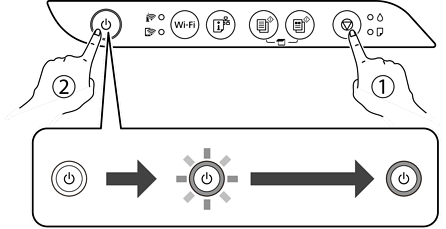
Das Düsentestmuster wird gedruckt.
Es kann einige Zeit dauern, bis der Druck des Düsentestmusters beginnt.
Kontrollieren Sie das Muster, um zu überprüfen, ob die Druckkopfdüsen verstopft sind.
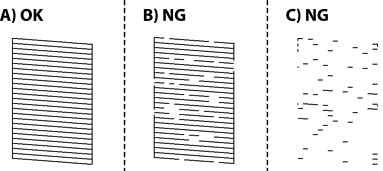
 fünf Sekunden lang gedrückt, bis die Netzanzeige zu blinken beginnt.
fünf Sekunden lang gedrückt, bis die Netzanzeige zu blinken beginnt.
Es kann einige Zeit dauern, bis die Druckkopfreinigung beginnt.
Wenn die Netzanzeige aufhört zu blinken, drucken Sie das Düsentestmuster erneut. Wiederholen Sie den Reinigungsvorgang und das Drucken des Düsentestmusters, bis alle Linien vollständig gedruckt werden.
Wenn die Druckqualität nicht besser geworden ist, nachdem Sie den Düsentest und die Druckkopfreinigung 3-mal wiederholt haben, warten Sie mindestens 12 Stunden ohne zu drucken und führen Sie dann den Düsentest erneut durch und wiederholen Sie bei Bedarf die Druckkopfreinigung. Wir empfehlen, den Drucker durch Drücken der Taste  auszuschalten. Verbessert sich die Druckqualität noch immer nicht, führen Sie eine Powerreinigung aus.
auszuschalten. Verbessert sich die Druckqualität noch immer nicht, führen Sie eine Powerreinigung aus.
Sie können den Druckkopf auch über den Druckertreiber überprüfen und reinigen.
Windows
Klicken Sie auf der Registerkarte Druckkopf-Düsentest auf Utility.
Mac OS
Apple menu > Systemeinstellungen > Drucker & Scanner (oder Drucken & Scannen, Drucken & Faxen) > Epson(XXXX) > Optionen & Zubehör > Utility > Drucker-Utility öffnen > Druckkopf-Düsentest